Window下Python+CUDA+PyTorch安装
1 概述
Windows下Python+CUDA+PyTorch安装,步骤都很详细,特此记录下来,帮助读者少走弯路。
2 Python
Python的安装还是比较简单的,从官网下载exe安装包即可:

因为目前最新的torch版本只支持到Python 3.8,因此为了不会出现版本兼容问题建议安装Python 3.8。
下载中间的那个executable installer并安装,打开会建议选择自定义:
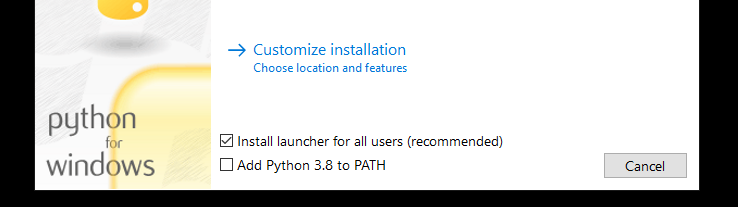
选择需要的组件:
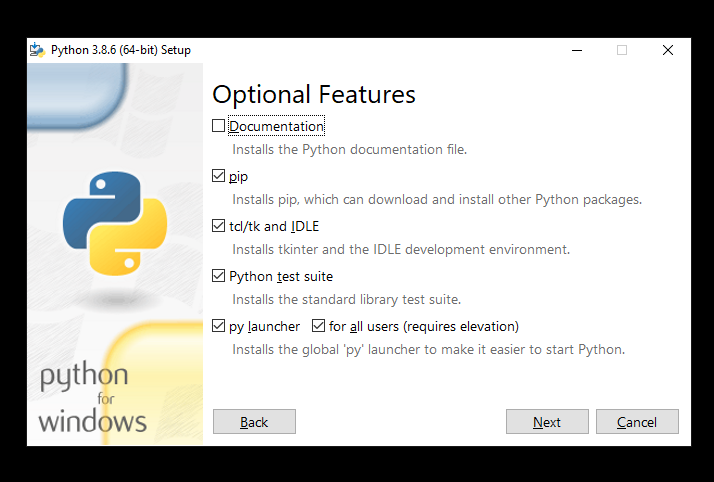
选择位置:
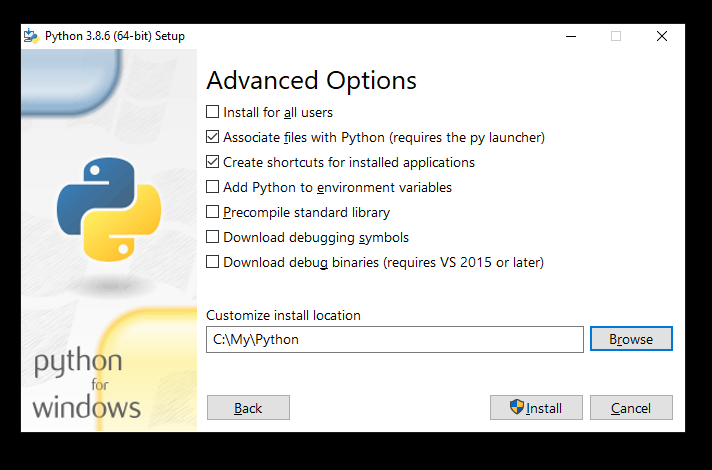
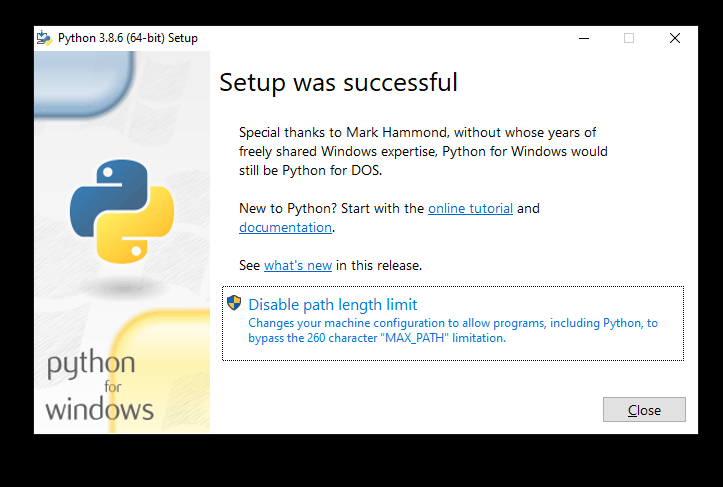
安装完后可以从命令行查看是否安装成功(一般默认会把路径添加到环境变量中):
python --version

由于该安装包会自动把pip也一起安装,因此在使用时会提示pip需要升级,请使用如下命令升级pip:
python -m pip install --upgrade pip
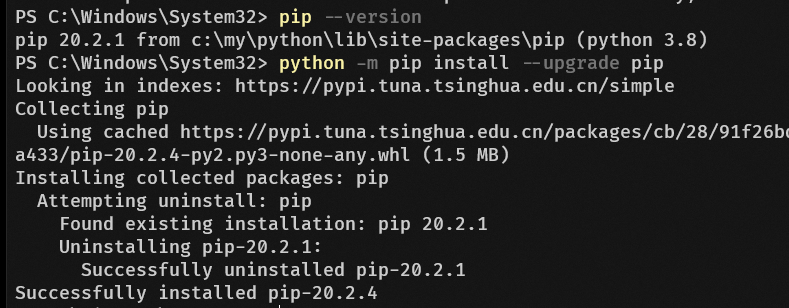
在安装前建议添加国内源,在用户目录下新建一个pip文件夹,并在其中新建一个叫pip.ini的文件,输入如下内容:
[global]
index-url = https://pypi.tuna.tsinghua.edu.cn/simple
[install]
trusted-host = https://pypi.tuna.tsinghua.edu.cn
3 CUDA
CUDA的安装也不难,一般Windows会在装系统的时候自动安装好对应的N卡驱动,从官网下载对应的CUDA Toolkit:
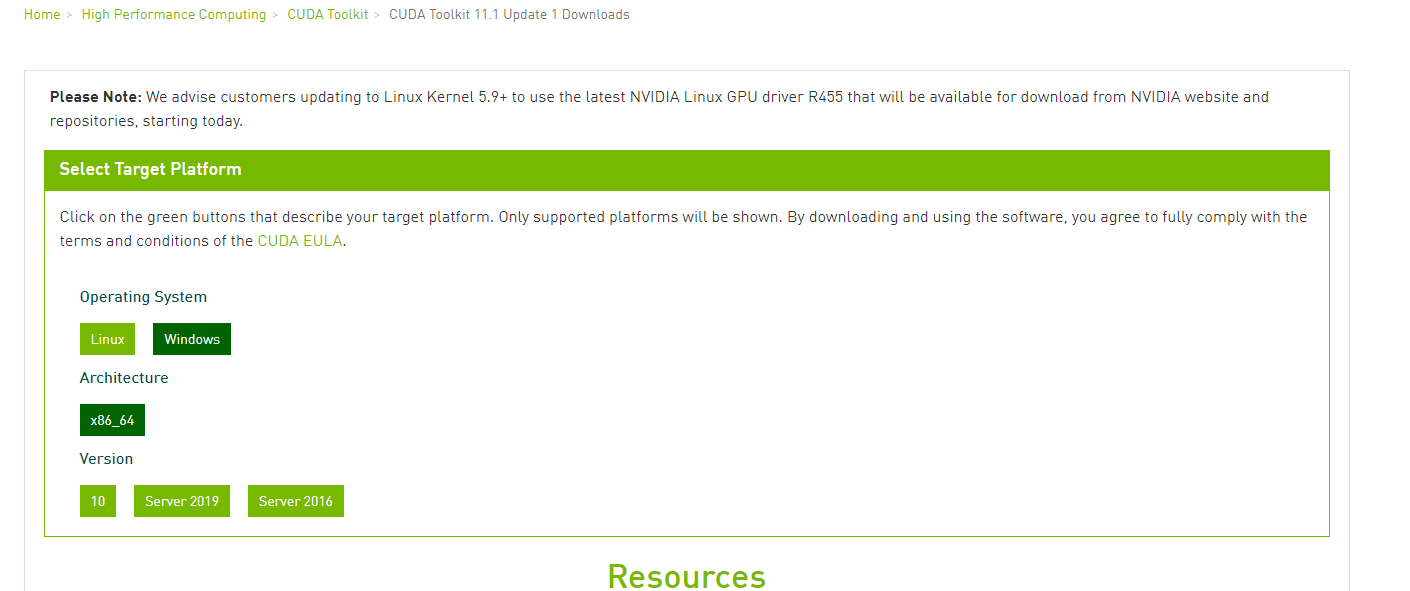
下载好后打开(实际上是一个压缩包,这里是解压路径):
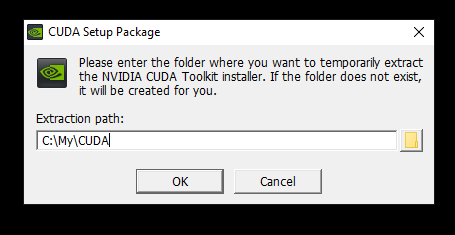
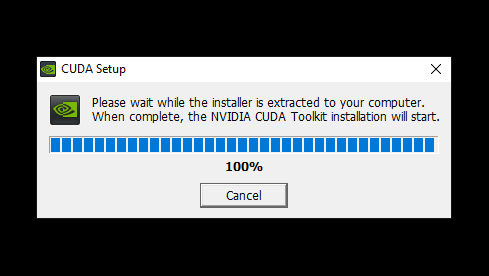
解压完成后会自动打开安装界面:
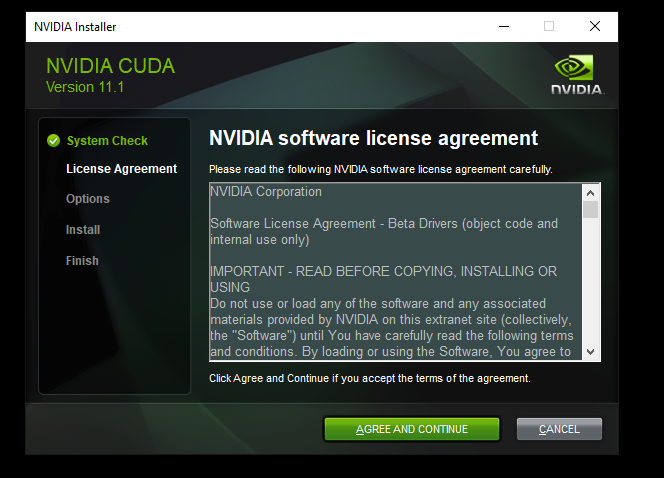
没特殊需求可以直接使用默认安装选项,否则请选择自定义组件进行安装:
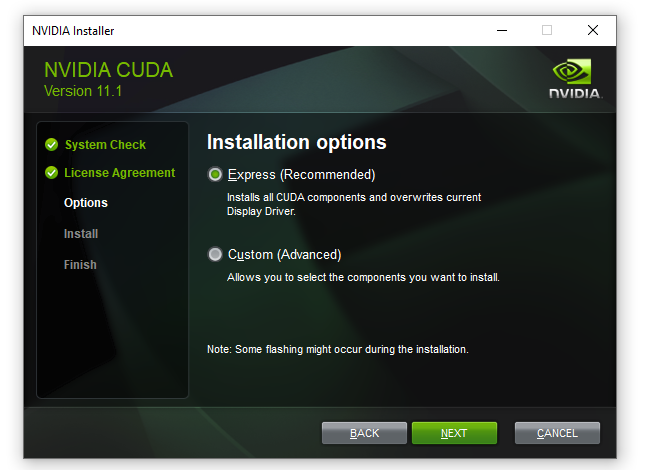
由于笔者没有安装VS,这里会提示找不到VS,忽略即可:
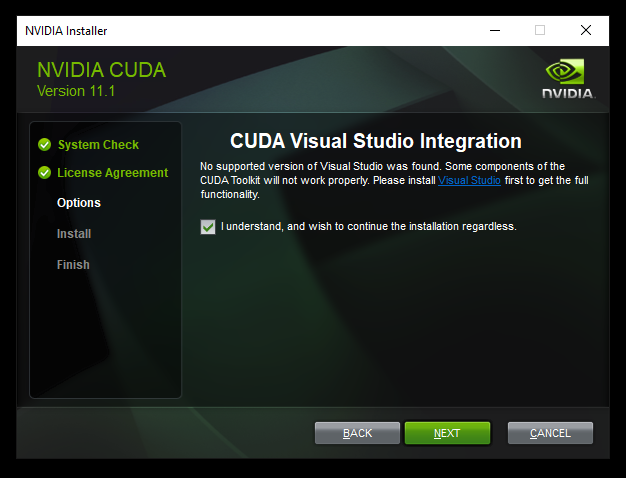
接下来就是等待安装:
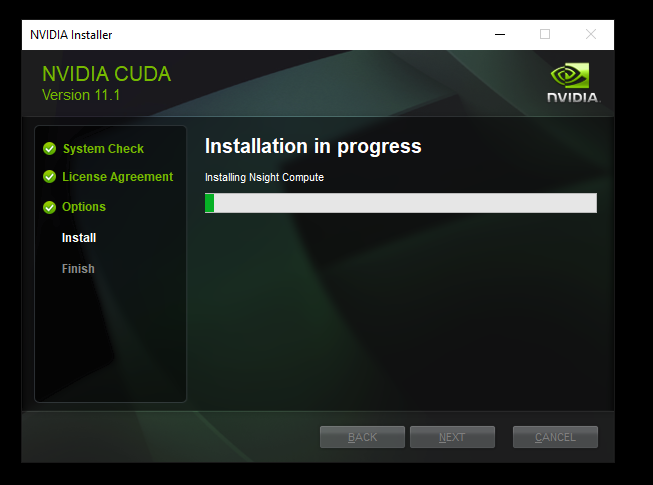
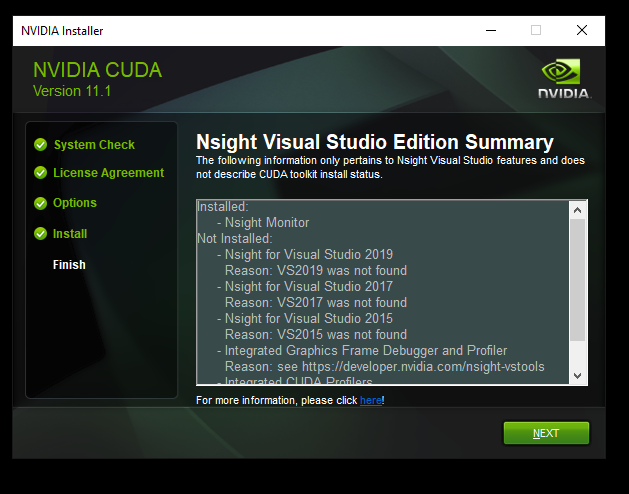
安装完成:
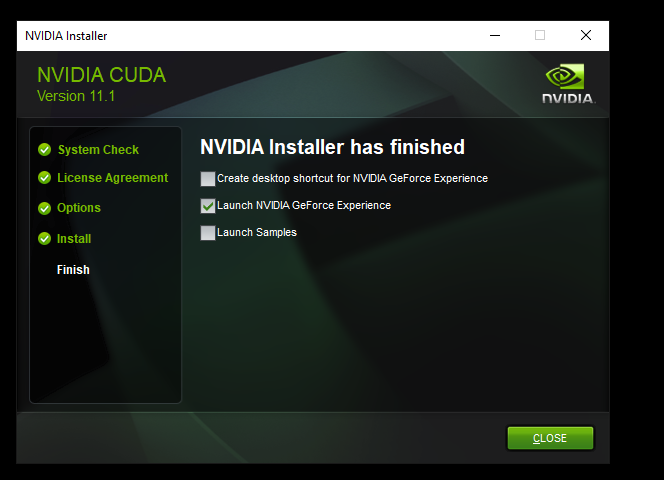
打开cmd输入nvcc --version,显示版本号即为安装成功:

4 PyTorch
4.1 下载
PyTorch建议使用离线方式手动安装,戳这里下载对应CUDA版本与对应Python版本的torch以及torchvision:
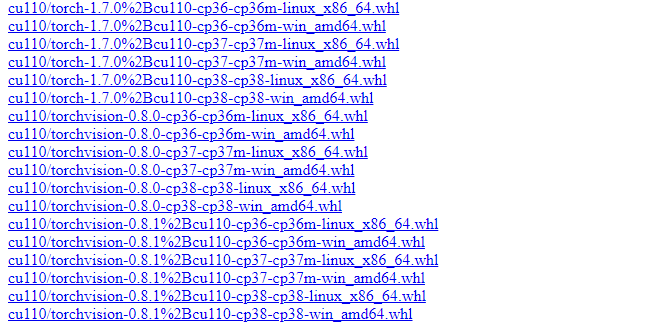
最前面的cu110表示cuda 11.0,接着是torch/torchvision,再接着是版本,后面的cp表示Python版本,比如cp36表示Python 3.6,接着是系统和架构。
4.2 安装
下载完成后使用pip安装即可:
pip install torch-1.7.0+cu110-cp38-cp38-win_amd64.whl
pip install torchvision-0.8.1+cu110-cp38-cp38-win_amd64.whl

注意如果是Windows 2004版本可能会出现如下问题:
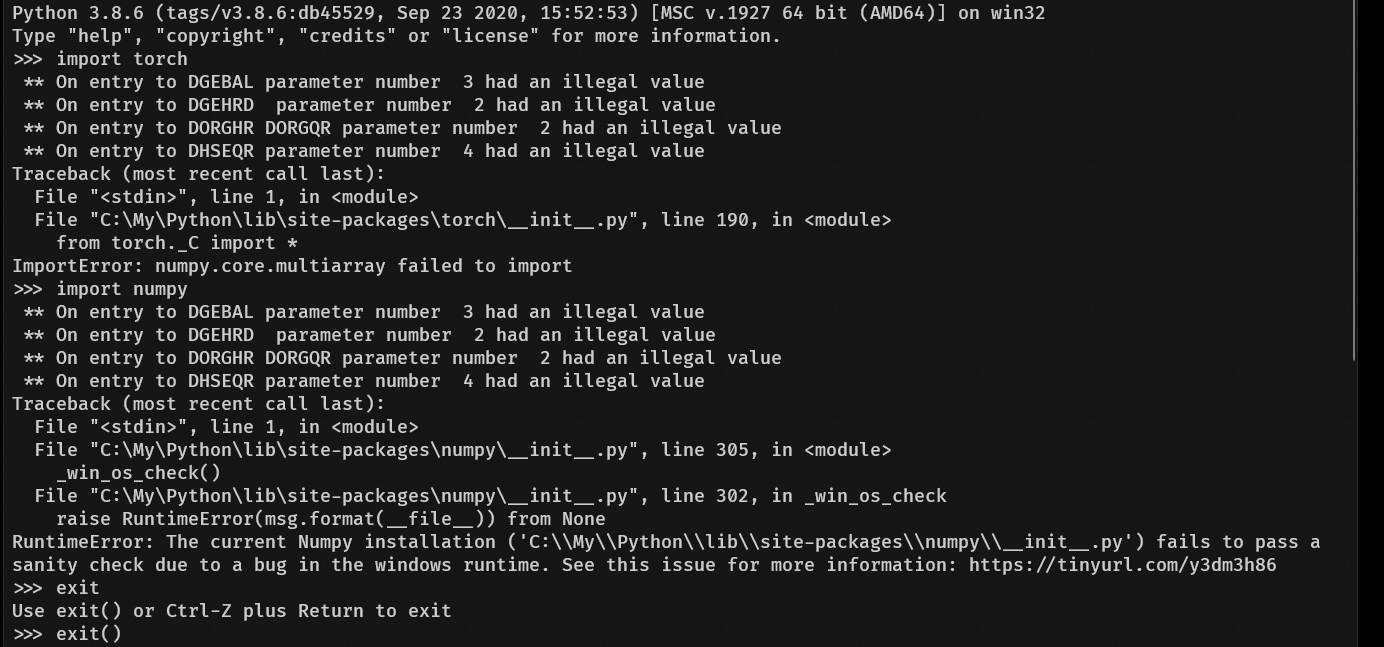
这是numpy 19.0.4版本的问题,详情可以戳这里。
解决方法是安装19.0.3版本:
pip uninstall numpy
pip install numpy==19.0.3
接着进行测试,打开python:
python
import torch
print(torch.__version__)
输出torch版本即表示成功:



